Коли ваш маршрутизатор не працює добре, змініть його або вам потрібно зрозуміти, чому це не працює добре. Багато користувачів повідомляють, що їх маршрутизатор Netgear не отримує повної швидкості. Це щось, що не повинно відбуватися, коли ви платите за новий маршрутизатор .

На щастя, є деякі речі, які ми можемо зробити, щоб змусити його працювати. Але по -перше, ми повинні зрозуміти, чому наш маршрутизатор Netgear не отримує повної швидкості. Після того, як ми переглянемо причини, добре обговоріть виправлення проблеми. Нарешті, добре говоріть про те, як покращити швидкість маршрутизатора .
Чому мій маршрутизатор Netgear не отримує повної швидкості?
Щоб повністю зрозуміти, чому використовували методи, які ми використовуємо для вирішення проблеми швидкості маршрутизатора Netgear, нам потрібно обговорити причини, які це відбувається. Найпоширенішими ситуаціями є те, що його не сумісний маршрутизатор , мережа перевантажена або пристрої застаріли.
Неправильний маршрутизатор
Маршрутизатор помиляється, якщо його не сумісно зі швидкістю та пропускною здатністю, яку обіцяє ваш Інтернет -провайдер (Інтернет -постачальник послуг). Це означає, що якщо ваш маршрутизатор підтримує лише до 150 Мбіт / с, а ви підписалися на пакет 200 Мбіт / с, маршрутизатор все ще дозволить дозволити лише 150 Мбіт / с.
Ось, не так багато, що ви можете зробити. Ви можете попросити провайдера надати сумісний маршрутизатор, або ви можете придбати той, який підтримує надану швидкість. Якщо ви не проти швидкості, ви можете перейти на повільніший пакет .
Швидкість непорозуміння
Ще одна причина, яку ми могли б подумати, що не отримували повну швидкість - це просто простий маркетинговий трюк. Багато виробників маршрутизаторів і навіть провайдерів іноді використовують теоретичну максимальну швидкість у своїх оголошеннях, щоб отримати більше клієнтів. Хоча це дуже рідко.
Замовник все ще повинен зважити варіанти та зробити найкращий вибір. І все -таки, якщо ваш Інтернет -провайдер забезпечив маршрутизатор, шлюз або модем, вам слід отримати обіцяну вам швидкість.
Занадто багато трафіку
Це звичка підключати кожен розумний пристрій, який ми маємо до бездротової мережі . Це не погана звичка, просто те, що є логічним. Однак ми легко надаємо своїм друзям та гостям наш пароль Wi-Fi та очікуємо повної функціональності.
Чим більше пристроїв, підключених до бездротової мережі, тим більше трафіку та повільніше. Але є також річ із бездротовими каналами , оскільки більшість бездротових маршрутизаторів забезпечують з'єднання через ті ж канали.
Застарілий пристрій
Проблема може навіть не бути в маршрутизаторі, це може бути в пристрої. Якщо ви намагаєтесь підключити пристрій, який не мав на меті мати швидке бездротове з'єднання, це може бути причиною того, що ви думаєте, що ваш маршрутизатор не отримує повної швидкості.
Як виправити маршрутизатор Netgear, не отримуючи повної швидкості?
Є кілька логічних кроків, які ви зазвичай робите при усуненні неполадок мережевого з'єднання. Однак є кілька виправлень, які вимагають від нас підробляти налаштування маршрутизаторів та налаштування на нашому пристрої.
Цикл потужності
Перше, що нам потрібно спробувати,-це цикл живлення з повною мережею. Щоб зробити це правильним чином, вам потрібно відключити всі пристрої в мережі на деякий час. Це недовго, всього кілька хвилин, бажано 5, щоб усі налаштування оновлювались.
Після цього нам потрібно вмикати пристрої по черзі. Почніть з модему і чекайте, коли він встановити всю функціональність. Потім увімкніть маршрутизатор і чекайте, коли він підключиться до модему. Нарешті, увімкніть свій пристрій. Це повинно піклуватися про більшість питань.
Заводські налаштування
На задній частині маршрутизатора є кнопка скидання заводської. Нам потрібно отримати голкоподібний предмет, щоб натиснути кнопку. Як тільки ми натискаємо кнопку, на маршрутизатор знадобиться пару хвилин, щоб повернутися до заводських налаштувань.
Після того, як це буде закінчено, вам потрібно буде увійти у вашу бездротову мережу за допомогою SSID та пароля, наданого на маршрутизаторі або поле. Не хвилюйтеся, ви завжди можете змінити його на бажаний вхід.
Заміна Ethernet
Однією з причин, що ваш маршрутизатор Netgear не отримує повної швидкості, може бути тому, що ви використовуєте кабель Ethernet, який несправно підключитися до нього. Це означає, що зрештою вам доведеться замінити кабель новим.
Відключення QoS
Щоб відключити функцію QOS ( якість обслуговування ), добре потрібно увійти в налаштування маршрутизатора Netgear . Як тільки ми увійдемо на сторінку Налаштування, нам потрібно натиснути на Advanced. На лівій панелі ви помітите вкладку Setup.
Там потрібно вибрати налаштування QoS. Після натискання на налаштування QoS вам потрібно зняти прапорець Turn Internet Access QoS QOS. Нарешті, натисніть кнопку Застосувати, і функція QOS буде відключена.
Бажаний гурт
Є ймовірність того, що ми вважаємо, що наш маршрутизатор Netgear не отримує повну швидкість, коли його насправді налаштована настройка смуги, що робить його повільнішим. Діапазон частот, на який надає перевагу наш пристрій, - це той, до якого він підключається.
Рекомендоване читання:
- Як виправити Netgear Router Internet Light Bling White?
- Як виправити червоне світло маршрутизатора Netgear, жодних проблем з Інтернету?
- Як виправити мережевий маршрутизатор живлення, що моргає?
Для більшості маршрутизаторів є два, 2,4 ГГц (Gigahertz) та 5 ГГц смуги. Гурт 2,4 ГГц повільніше, ніж 5 ГГц. Отже, нам потрібно змінити кращу смугу на 5 ГГц на нашому пристрої і подивитися, чи швидше його.
Для цього нам потрібно перейти до поля пошуку поруч із кнопкою запуску Windows та ввести диспетчер пристроїв. Відкрийте перший результат і знайдіть розділ мережевих адаптерів. Розгорніть його та клацніть правою кнопкою миші на бездротовому драйвері .
Клацніть на властивості> Додатково. Потрапивши туди, ви можете вибрати бажану діапазон, а у спадному меню виберіть 5 ГГц. Таким чином, ваш пристрій підключиться до діапазону 5 ГГц, якщо він доступний.
Як покращити швидкість маршрутизатора?
Найкращий спосіб відчути повну швидкість вашого маршрутизатора - це використовувати кабель Ethernet для підключення до нього. Однак інші речі можуть допомогти отримати кращий сигнал, а з ним краща швидкість. Це стосується також вашого маршрутизатора Netgear, який не отримує повної швидкості.
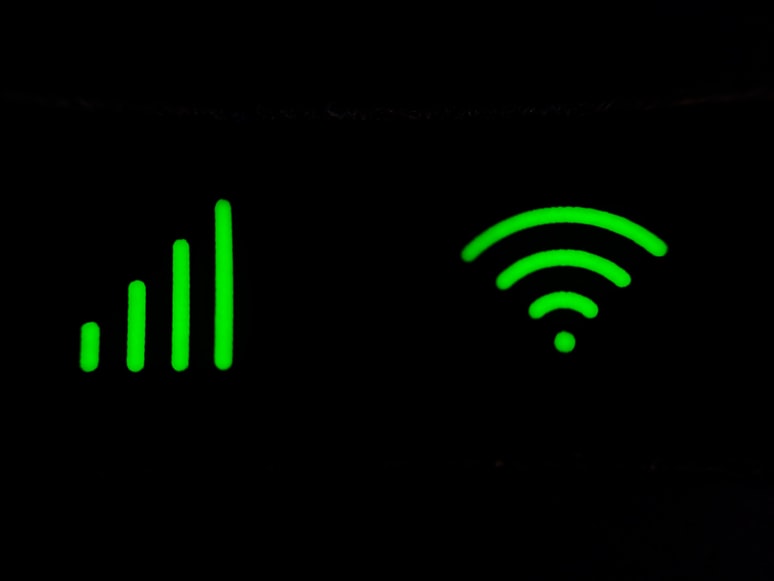
Розташування маршрутизатора
Розташування маршрутизатора - це перші абоненти помилки, і технічні працівники провайдерів роблять під час встановлення маршрутизатора. Позиція повинна бути центральною, а маршрутизатор повинен бути трохи підвищений на випадок, якщо ви живете в більшому будинку. Також намагайтеся уникати розміщення його поруч із акваріумами, мікрохвильами та кутами.
Перемикач каналів
Зазвичай це стосується лише діапазону 2,4 ГГц, оскільки він має канали, що перекриваються. Для маршрутизатора Netgear увійдіть у налаштування маршрутизаторів та перейдіть на вкладку Basic. Знайдіть розділ бездротового зв'язку, і ви побачите розділ регіону.
Знайдіть розділ 2,4 ГГц, а з параметрів каналу виберіть канали, які ви віддаєте перевагу. Канали, які не перекриваються, - це 1, 6 та 11. Використання одного з них забезпечить краще бездротове з'єднання.
Антени маршрутизатора
Більше антен або просто краща антена може забезпечити краще покриття в будинку. Отже, якщо ви думаєте, що це може бути причиною, що ви не отримуєте повної швидкості на своєму маршрутизаторі Netgear, ви можете його отримати.
Кращий пакет провайдерів
Нарешті, ви завжди можете отримати кращий пакет від вашого провайдера. Отримати його з кращою швидкістю може вирішити проблему. Хоча, якщо проблема в маршрутизаторі, це не принесе вам дуже корисного. Отже, це має бути ваш останній варіант.
Висновок
Тепер ви знаєте, чому ваш маршрутизатор Netgear не отримує повної швидкості, і ви знаєте, як це виправити. Крім того, ви завжди повинні розглянути можливість позиції вашого маршрутизатора. Якщо це в поганому становищі, не витрачайте гроші на кращий. Нарешті, контакт з Netgear може бути підходящим рішенням, і ви повинні це зробити, якщо все інше не вдасться.
